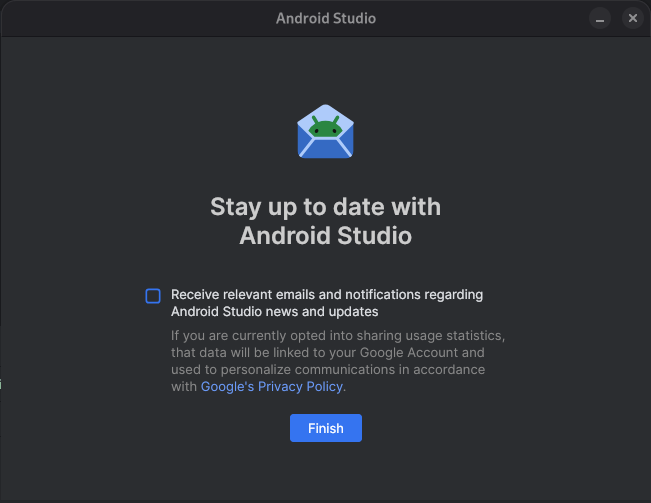Android Studio adalah IDE resmi untuk pengembangan Android, dan dilengkapi semua hal yang Anda perlukan untuk membangun aplikasi Android.
Halaman ini mencantumkan fitur baru dan peningkatan dalam versi terbaru di saluran stabil, Rilis Fitur Android Studio Otter 2. Anda dapat mendownloadnya di sini atau meng-updatenya di dalam Android Studio dengan mengklik Help > Check for updates (Android Studio > Check for updates di macOS)
Ini adalah rilis stabil Android Studio. Perhatikan bahwa patch mungkin berisi fitur minor baru dan perbaikan bug. Lihat Nama rilis Android Studio untuk memahami penamaan versi Android Studio.
Untuk melihat apa yang telah diperbaiki dalam versi Android Studio ini, lihat masalah yang ditutup.
Untuk melihat catatan rilis Android Studio versi lama, lihat Rilis sebelumnya.
Untuk akses awal ke fitur dan peningkatan mendatang, lihat build Pratinjau Android Studio.
Jika Anda mengalami masalah saat menggunakan Android Studio, lihat halaman Masalah umum atau Pemecahan masalah.
Kompatibilitas Android Studio dan plugin Android Gradle
Sistem build Android Studio didasarkan pada Gradle. Plugin Android Gradle (AGP) menambahkan beberapa fitur yang dikhususkan untuk membangun aplikasi Android. Tabel berikut mencantumkan versi AGP yang diperlukan untuk setiap versi Android Studio.
| Versi Android Studio | Versi AGP yang diperlukan |
|---|---|
| Update Fitur Baru Otter 2 | 2025.2.2 | 4.0-8.13 |
| Otter | 2025.2.1 | 4.0-8.13 |
| Update Fitur Baru Narwhal 4 | 2025.1.4 | 4.0-8.13 |
| Update Fitur Baru Narwhal 3 | 2025.1.3 | 4.0-8.13 |
| Update Fitur Baru Narwhal | 2025.1.2 | 4.0-8.12 |
| Narwhal | 2025.1.1 | 3.2-8.11 |
| Update Fitur Meerkat | 2024.3.2 | 3.2-8.10 |
| Meerkat | 2024.3.1 | 3.2-8.9 |
| Update Fitur Baru Ladybug | 2024.2.2 | 3.2-8.8 |
| Ladybug | 2024.2.1 | 3.2-8.7 |
| Update Fitur Baru Koala | 2024.1.2 | 3.2-8.6 |
| Koala | 2024.1.1 | 3.2-8.5 |
| Jellyfish | 2023.3.1 | 3.2-8.4 |
| Iguana | 2023.2.1 | 3.2-8.3 |
| Hedgehog | 2023.1.1 | 3.2-8.2 |
| Giraffe | 2022.3.1 | 3.2-8.1 |
| Flamingo | 2022.2.1 | 3.2-8.0 |
Versi lama
| Versi Android Studio | Versi AGP yang diperlukan |
|---|---|
| Electric Eel | 2022.1.1 | 3.2-7.4 |
| Dolphin | 2021.3.1 | 3.2-7.3 |
| Chipmunk | 2021.2.1 | 3.2-7.2 |
| Bumblebee | 2021.1.1 | 3.2-7.1 |
| Arctic Fox | 2020.3.1 | 3.1-7.0 |
Untuk mendapatkan informasi tentang hal yang baru dalam plugin Android Gradle, lihat catatan rilis plugin Android Gradle.
Versi minimum alat untuk level API Android
Ada versi minimum Android Studio dan AGP yang mendukung level API
tertentu. Menggunakan versi Android Studio atau AGP yang lebih rendah dari yang diperlukan oleh
targetSdk atau compileSdk project Anda dapat menyebabkan masalah yang tidak terduga. Sebaiknya
gunakan versi pratinjau terbaru Android Studio dan AGP untuk mengerjakan
project yang menargetkan versi pratinjau Android OS. Anda dapat menginstal
versi pratinjau Android Studio bersama dengan versi
stabil.
Versi minimum Android Studio dan AGP adalah sebagai berikut:
| Level API | Versi Android Studio minimum | Versi AGP minimum |
|---|---|---|
| 36,1 | Update Fitur Baru Narwhal 3 | 2025.1.3 | 8.13.0 |
| 36,0 | Meerkat | 2024.3.1 Patch 1 | 8.9.1 |
| 35 | Update Fitur Baru Koala | 2024.2.1 | 8.6.0 |
| 34 | Hedgehog | 2023.1.1 | 8.1.1 |
| 33 | Flamingo | 2022.2.1 | 7.2 |
Kompatibilitas Android Studio dan layanan Cloud
Android Studio menyertakan integrasi layanan yang membantu Anda dan tim membuat kemajuan lebih cepat saat mengembangkan, merilis, dan memelihara aplikasi Android. Hal ini mencakup layanan Cloud seperti Gemini di Android Studio, Play Vitals, dan Firebase Crashlytics. Layanan cloud hanya tersedia di versi saluran stabil terbaru Android Studio dan versi utama (termasuk patch-nya) yang dirilis dalam 10 bulan sebelumnya. Jika versi berada di luar rentang kompatibilitas tersebut, integrasi layanan akan dinonaktifkan dan Anda harus mengupdate Android Studio.
Versi Android Studio yang saat ini kompatibel dengan layanan Cloud
Mulai rilis saluran stabil Update Fitur Baru Android Studio Meerkat, semua versi Studio kompatibel dengan layanan Cloud. Penerapan akan dimulai dengan Update Fitur Baru Narwhal Android Studio.
Studio Labs
Dengan Studio Labs, Anda dapat mencoba fitur eksperimental AI terbaru dalam versi stabil Android Studio, sehingga Anda dapat mengintegrasikan penawaran bantuan AI kami dengan lebih cepat dalam alur kerja pengembangan Anda. Untuk mengetahui informasi selengkapnya, lihat Studio Labs.
Berikut adalah fitur yang saat ini tersedia di Studio Labs.
| Fitur | Deskripsi | Dokumen |
|---|---|---|
| Pembuatan pratinjau Compose | Gemini dapat otomatis membuat pratinjau Compose, termasuk data tiruan untuk parameter pratinjau, untuk composable tertentu atau semua composable dalam file. | Membuat pratinjau Compose |
| UI Transformasi | Gunakan bahasa alami untuk memperbarui UI aplikasi Anda langsung dari panel pratinjau Compose. | UI Transformasi |
Berikut adalah fitur baru di Update Fitur 2 Android Studio Otter.
Akses dokumentasi terbaru dengan Pusat Informasi Android
Mode Agen kini dilengkapi dengan Pusat Informasi Android. Dengan pusat informasi, agen dapat menggunakan informasi yang dipublikasikan setelah tanggal batas pelatihan terakhirnya, sehingga meningkatkan kualitas responsnya dan mengurangi kemungkinan memberikan panduan dan contoh kode yang sudah tidak berlaku. Pusat informasi memberi agen akses ke dokumentasi baru dan tepercaya tentang perubahan API, library baru, praktik terbaik yang diperbarui, dan lainnya dari sumber berikut:
- Dokumen developer Android
- Firebase
- Google Developers
- Dokumen Kotlin
Pusat Informasi Android menyediakan dua alat baru berikut untuk agen.
Untuk melihat semua alat yang tersedia bagi agen, ketik /tools di kolom perintah.
search_android_docs: Menelusuri Basis Pengetahuan Android untuk menemukan dokumentasi berkualitas tinggi dan tepercaya yang relevan dengan kueri Anda.fetch_android_docs: Mengambil konten lengkap dokumen yang diidentifikasi oleh alat penelusuran.
Pusat Informasi Android akan dipanggil secara otomatis jika berlaku, tetapi Anda dapat meningkatkan kemungkinan agen akan menggunakannya dengan secara khusus meminta agen untuk menggunakan dokumentasi Android dalam perintah Anda. Misalnya, alih-alih hanya mengatakan "Upgrade navigasi ke Navigation 3", katakan "Upgrade navigasi ke Navigation 3". Lihat dokumentasi Android untuk mendapatkan panduan."
Komunikasi dari Android Studio
Android Studio Otter 1 Canary 3 dan yang lebih tinggi menyertakan opsi baru untuk memilih menerima komunikasi dari tim kami. Dengan demikian, Anda dapat menerima email dan notifikasi yang relevan terkait update dan fitur baru di Android Studio. Anda akan melihat opsi ini saat login.